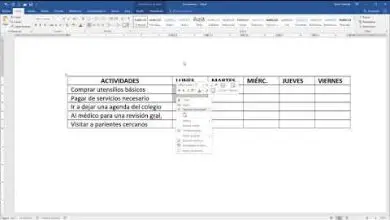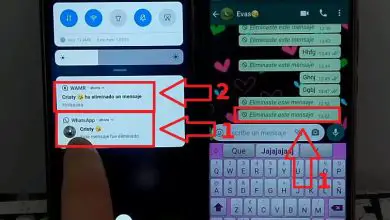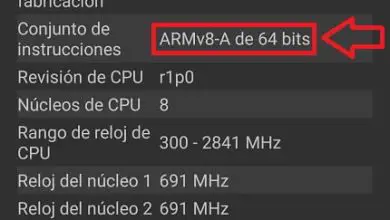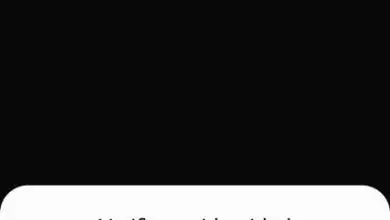Come aumentare la velocità di trasferimento dei file su USB?

Come aumentare la velocità di trasferimento dei file su USB?
Il processo di trasferimento dei file su USB dipende da alcuni fattori riguardanti il tipo di unità USB e alcuni attributi del tuo computer. Se stai cercando di copiare un file ma il processo è molto lento, ti consigliamo di seguire una serie di passaggi che iniziano con la rimozione sicura del dispositivo USB.
Successivamente, ti offriamo informazioni rilevanti sulla velocità di trasferimento dei file su una USB e una procedura per aumentare questa velocità durante la copia dei file.

Qual è la velocità di trasferimento dei file su USB?
La velocità di trasferimento dei file su USB si riferisce al tempo di copia anticipata dei file da un dispositivo di archiviazione USB a un disco rigido. Questo processo può variare in base al tipo di dispositivo e ad alcune caratteristiche del computer legate alla porta USB e alla presenza di driver ottimali. Motivo per cui, si consiglia di conoscere le differenze tra i tipi di USB e qual è il migliore.
Tipi di velocità di trasferimento file su USB
- USB 1.0 o a bassa velocità: alcuni dispositivi USB possono raggiungere una velocità di trasferimento fino a 1,5 Megabit al secondo (Mbps) e appartengono alla versione USB 1.0.
- USB 1.1 o Full-Speed: questi dispositivi possono avere una velocità di trasferimento fino a 12 Mbps.
- USB 2.0 o Hi-Speed: i dispositivi USB 2.0 raggiungono velocità fino a 480 Mbps.
- USB 3.0 o Super-Speed: i dispositivi della versione USB 3.0 possono avere velocità fino a 5 Gbps.
- USB 3.1 – SuperSpeed: USB 3.1 è la certificazione che garantisce una velocità di trasferimento fino a 10 Gbps.
Come funziona la velocità di trasferimento dei file su USB?
La velocità di trasferimento dei file funziona in base alla versione delle unità esterne collegate al computer. Se più dispositivi sono stati integrati in più porte USB, la velocità di trasferimento dei file è limitata dal più lento dei dispositivi che sono stati collegati. Tuttavia, USB 2.0 può essere facilmente collegato a una porta USB 3.0 per un trasferimento ottimale.

Procedura per aumentare la velocità di trasferimento file su USB
Se si nota che il processo di copia dei file da un dispositivo USB è rallentato impiegando molto tempo, si consiglia di seguire i passaggi seguenti.
Passaggio 1. Cambia la porta USB
Innanzitutto, è importante escludere l’errore di qualsiasi porta USB sul computer. Collega il dispositivo a un’altra porta USB e verifica se è compatibile con il tipo USB 3.0 o 3.1. Inoltre, controlla se il computer dispone di una porta per il trasferimento di file di questo tipo.
Passaggio 2. Aggiorna i driver USB
La riduzione della velocità di trasferimento dei file su USB può essere causata da driver USB difettosi. Per questo motivo, vai nel menu «Impostazioni» di Windows 10 e seleziona la sezione «dispositivi». Quindi, nelle «Impostazioni correlate» scegli «Gestione dispositivi» (nell’area in basso a destra del pannello)
Seleziona «Universal Serial Bus Controller», fai clic con il pulsante destro del mouse su ciascuno di essi e scegli l’opzione «Aggiorna software driver». Puoi anche aggiornare i driver dal sito Web del produttore della scheda madre, ovvero utilizzando una fonte diversa da Microsoft.
Passaggio 3. Controllare e correggere gli errori dell’unità rimovibile
Per eseguire questo passaggio è necessario collegare il dispositivo USB e premere il tasto destro del mouse sull’unità. Quindi selezionare «Proprietà» e «Strumenti». Lì troverai l’opzione «Controllo errori», scegli «Verifica» in modo che lo strumento esegua la scansione dell’unità e fornisca una correzione alternativa nel caso in cui venga rilevato un errore.